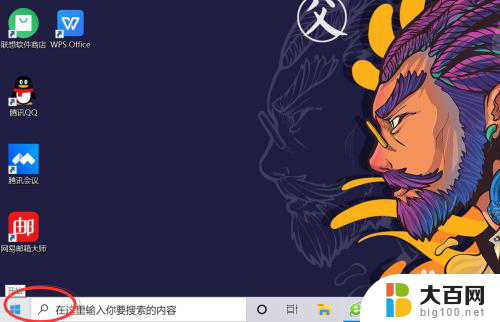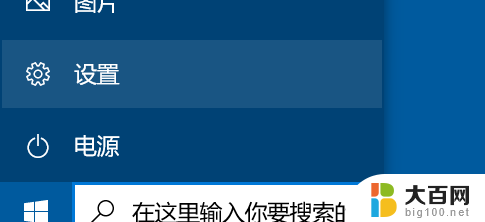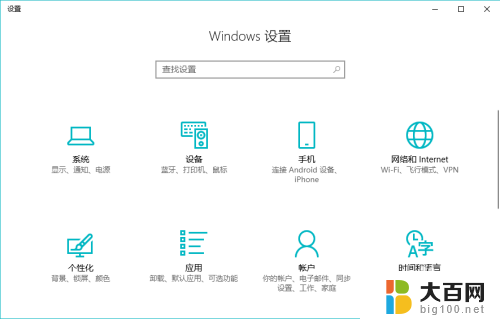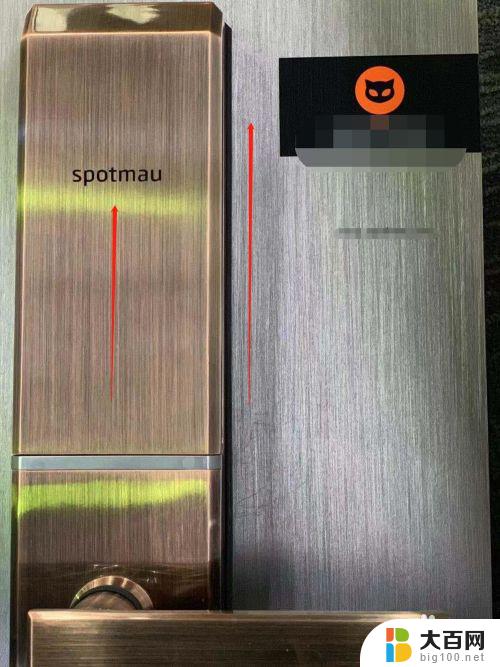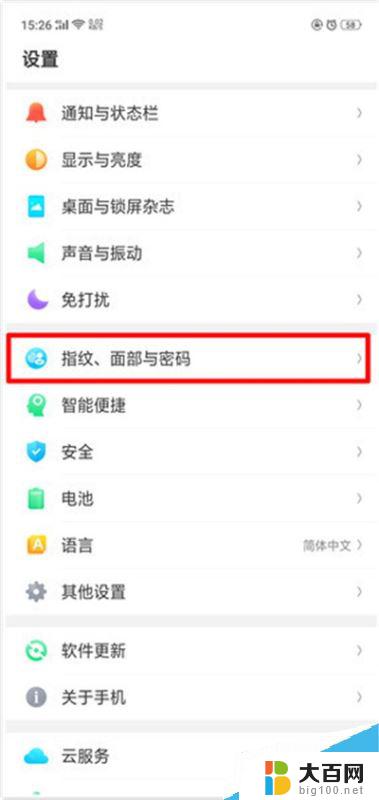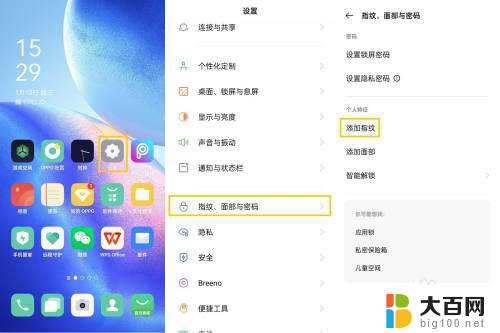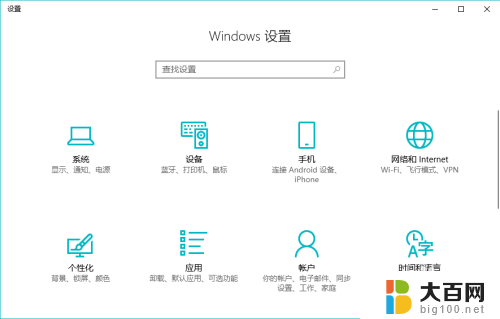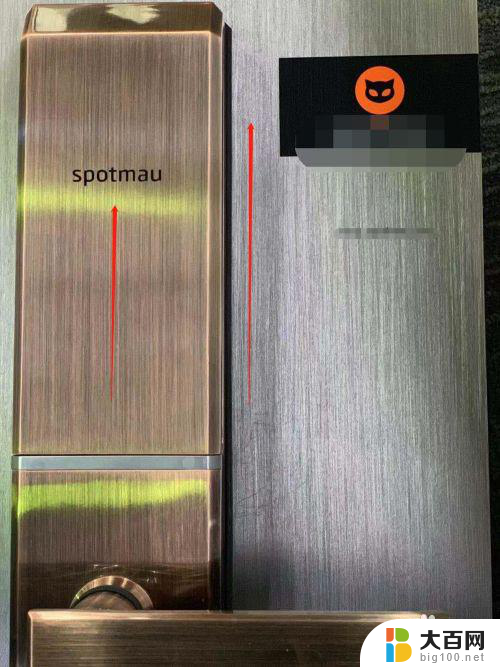联想电脑怎么开启指纹解锁 联想指纹识别怎么开启
在当今信息时代,随着科技的快速发展,指纹识别技术已经成为一种不可或缺的安全解锁方式,而在联想电脑上,开启指纹解锁功能也变得越来越普遍。想要在联想电脑上启用指纹识别功能,只需简单几步操作即可轻松实现。接下来让我们一起来了解一下联想电脑如何开启指纹解锁功能,让您的电脑更加安全便捷。
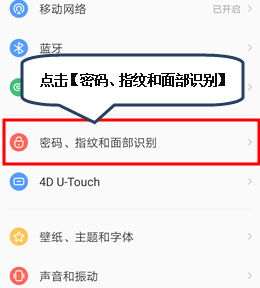
联想电脑怎么开启指纹解锁?
首先到联想官网下载一个指纹识别驱动并安装,打开:控制面板→硬件和声音→生物特征设备→使用指纹登录到windows。输入windows登录密码,选择手指录入指纹成功后锁定计算机,选择指纹登录windows即可。在安装了指纹识别的驱动和应用软件之后,在任务栏右下角会出现一个黄色的钥匙。这个就是指纹识别的图标,指纹的设置也是从它开始,指纹识别设置包含三个步骤:用户锁定、指纹录入和用户配置文件备份。
联想指纹识别怎么设置?
点击下一步,出现所示界面,上面有击压 传感器 的提示,下面有刷三次的提示。并且在刷的过程中下面的数字会闪烁。如刷第二次时数字2会闪烁。指纹录入完成后,系统出现所示的对话框,对指纹的首选项进行修改,一般情况下使用默认设置即可,如果需要更改可以在后续系统中修改。点击下一步按钮选择证书保存位置,建议用户不要保存在本地,最好放在其他的存储介质上。这一点在上面中已经有所提示。选择位置后为此备份文件设置密码。输入完成之后点击确定按钮即可。点击下一步按钮出现所示的对话框,系统提示设置步骤已经完成。点击完成按钮后会弹出所示的对话框,要求登录设置的用户激活设置,按照系统提示注销现有用户登录设置密码的用户,刚才的指纹设置即可生效。
当然了,指纹识别具有非常多的好处,比如说保密性非常好、别人不易偷窃和方便等等,但是也有明显的缺点。对于一些手指指纹比较浅的朋友来说,指纹识别功能就不适用了,因为比较浅手指指纹常常解锁不了手机的。另外一个比较不方便的地方就是,如果我们手指是湿的,那么我们解锁电脑或者手机的时候也会解不开,当然了,这些也都是小问题而已。
以上就是联想电脑怎么开启指纹解锁的全部内容,有遇到这种情况的用户可以按照小编的方法来进行解决,希望能够帮助到大家。